استخدام فايندر لمزامنة iPhone أو iPad أو iPod touch مع جهاز Mac
يعد فايندر أحد الطرق التي يمكنك من خلالها مزامنة جهازك مع جهاز Mac الخاص بك.
إذا كان جهاز Mac الخاص بك يستخدم نظام التشغيل macOS Catalina أو الأحدث، يمكنك استخدام فايندر على جهاز Mac الخاص بك لمزامنة المحتوى بين جهاز Mac وجهاز iPhone أو iPad أو iPod touch. تشبه التجربة استخدام iTunes للمزامنة في الإصدارات السابقة من macOS.
يشمل المحتوى الذي يمكنك مزامنته الموسيقى والأفلام والبرامج التلفزيونية والبودكاست والكتب الصوتية والكتب والصور وجهات الاتصال والتقويمات.
بدلاً من استخدام فايندر، يمكنك استخدام صور iCloud وApple Music، وخدمات مماثلة للحفاظ على المحتوى من جهاز Mac الخاص بك في السحابة ومتاح لجميع أجهزتك - حتى عندما لا تكون بالقرب من جهاز Mac الخاص بك. للحفاظ على تطبيقات الرسائل والبريد والملاحظات محدّثة عبر الأجهزة، يمكنك إعداد iCloud للرسائل وبريد iCloud وiCloud للملاحظات.
مزامنة المحتوى أو إزالته باستخدام فايندر
استخدم كابل USB لتوصيل iPhone أو iPad أو iPod touch بجهاز Mac الخاص بك.
على جهاز Mac الخاص بك، انقر فوق رمز فايندر في شريط الأيقونات لفتح نافذة في فايندر.
حدد جهازك من القائمة في الشريط الجانبي للنافذة. لا ترى جهازك؟
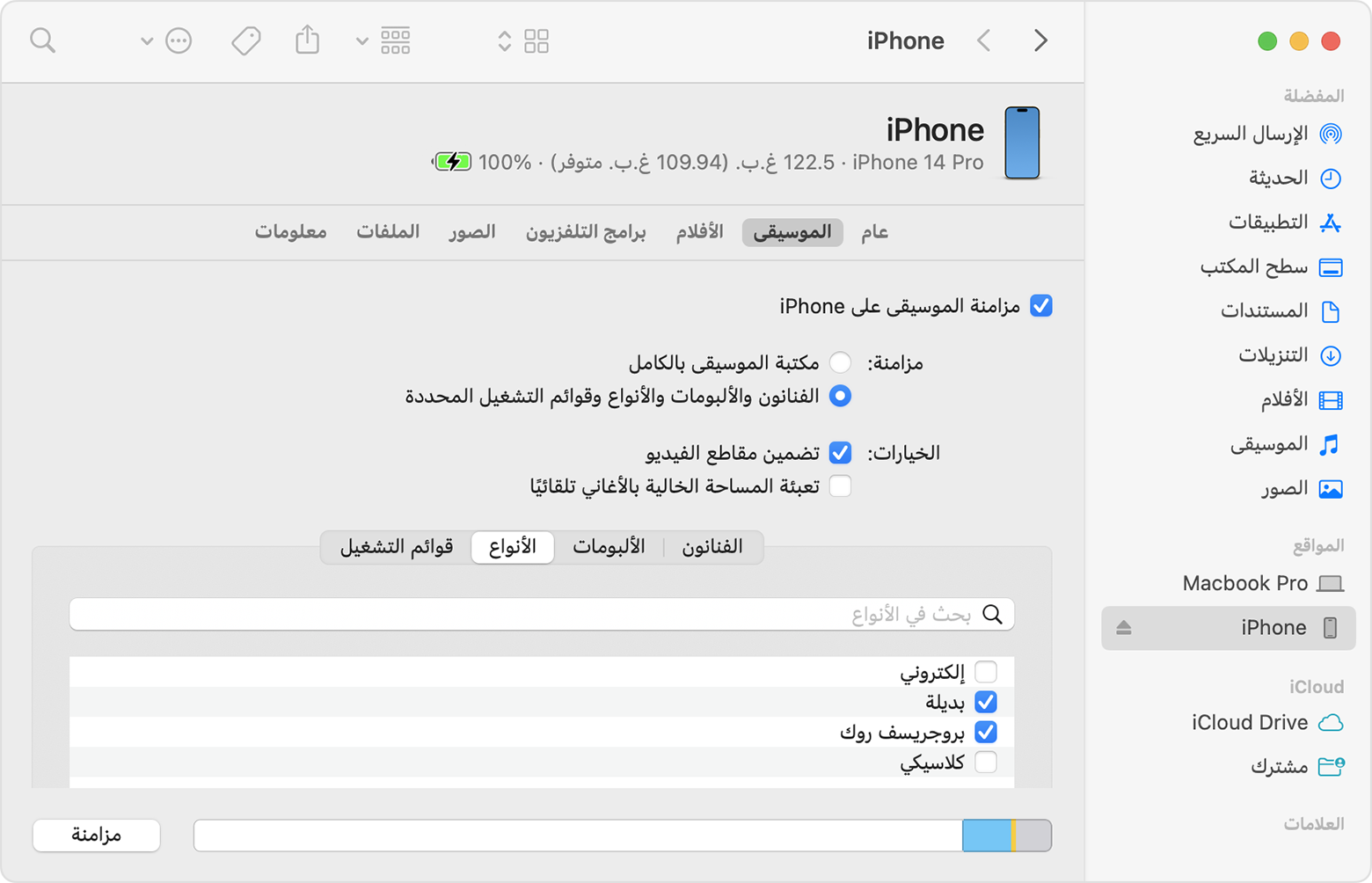
على الجانب الأيمن من النافذة، استخدم صف الأزرار أسفل اسم جهازك لتحديد نوع المحتوى الذي تريد مزامنته، مثل الموسيقى أو الصور. بعد ذلك، حدد خانة اختيار "المزامنة" لهذا المحتوى. في المثال المصور، يؤدي تحديد "مزامنة الموسيقى على iPhone" إلى تشغيل مزامنة الموسيقى. بعد تشغيل المزامنة، تصبح خيارات المزامنة متاحة.
انقر على زر "تطبيق" في أسفل يسار النافذة. إذا لم تبدأ المزامنة تلقائيًا، فانقر على زر المزامنة. قد يطلب منك بعد ذلك ترخيص جهاز الكمبيوتر الخاص بك.
المزامنة عبر شبكة Wi-Fi بدلاً من USB
عندما يكون جهازك متصلاً بجهاز Mac الخاص بك عبر USB، يمكنك إعداد جهاز Mac الخاص بك بحيث تتم مزامنته في المستقبل عبر Wi-Fi بدلاً من ذلك.
حدد جهازك في الشريط الجانبي لنافذة فايندر، ثم انقر على "عام" على اليمين.
قم بالتمرير لأسفل وحدد "إظهار هذا الـ [اسم الجهاز] عند الاتصال بالـ Wi-Fi".
انقر على Apply (تطبيق).
يمكنك الآن فصل جهازك من Mac. عندما يكون Mac والجهاز على نفس شبكة Wi-Fi، يظهر جهازك في الشريط الجانبي لفايندر، ويتزامن تلقائيًا عبر Wi-Fi كلما تم توصيله بالطاقة.
إذا كنت بحاجة إلى مساعدة
إذا ظهرت لك رسالة تفيد بأنه تمت مزامنة الجهاز مع مكتبة أخرى، فهذا يعني أنه سبق توصيل جهازك بجهاز كمبيوتر آخر. يمكن مزامنة جهازك مع مكتبة Apple Music أو Apple TV واحدة فقط في كل مرة. عند النقر على "Erase and Sync" (مسح ومزامنة) في تلك الرسالة، سيتم محو كل المحتوى من النوع المحدّد على جهازك واستبداله بمحتوى من هذا الكمبيوتر.
إذا رأيت رمز خطأ عند المزامنة، تعرف على رموز خطأ iTunes أو فايندر.